Hvordan skrive accenter på Mac på den enkle måten

Mange språk bruker aksenter og diakritiske tegn for å endre hvordan et brev eller vokal lyder. Følgelig kan du finne det nyttig å vite hvordan du skriver inn aksenter og diakritiske merker på en Mac ved hjelp av tastaturet. Dette bør være spesielt nyttig for brukere som også skriver eller skriver på spansk, portugisisk, fransk og gresk, men åpenbart gjelder dette også for mange andre latinske språkskript.
Moderne versjoner av Mac OS tilbyr en svært rask måte å skrive bokstav aksenter på, og det er ganske enkelt å bruke.
For å skrive de fleste aksenter på Mac, vil du bruke enten en vedvarende tastetrykk, eller du kan bruke alternativet / alt-tasten og en annen modifiseringsnøkkel for å få aksent eller diacritic på ønsket brev. Generelt sett trykker du og holder brevet til aksent, eller trykker og holder inne modifikasjonstastene, og deretter slipper du disse tastene og skriver deretter bokstaven som skal aksenteres. Det høres kanskje litt forvirrende ut, men hvis du gir det en prøve, så ser du hvordan det fungerer, det er ganske enkelt når du får tak i det.
Slik skriver du aksenterte tegn på Mac på den raske måten
Nye versjoner av Mac OS gjør det mulig for brukere å enkelt skrive inn aksent bokstaver og diakritiske merker ved å bruke en vedvarende tastetrykk på en enkelt tast. Hvis du for eksempel trykker og holder nede på "e", vises et popup-vindu etter å ha holdt den nøklen i et øyeblikk som viser hvilke aksenter som er tilgjengelige for det aktuelle bokstaven eller tegnet.
- Trykk og hold på brevet du vil aksentere, fortsett å holde brevet til en meny med tegnekenter vises
- Velg tegnekentet med musen, eller trykk på tallet som svarer under aksentet i menyen

Du kan forlate aksentmenyen på Mac-tastaturet ved å trykke på "ESCAPE" -tasten.
Dette hurtigtaks-aksentpanelet ligner den raske Emoji-skrivefunksjonen på Mac, siden den er tilgjengelig fra hvor som helst du kan skrive inn tekst, enten det er i sider, Microsoft Office, TextEdit, en nettleser og Facebook, Twitter eller omtrent hvor som helst annet du Jeg skal skrive.
Hvis denne undermenyfunksjonen for aksent ikke er tilgjengelig for deg, er det sannsynligvis fordi du enten har en ganske gammel versjon av systemprogramvaren, eller kanskje du har deaktivert aksentmenyen for å favorere nøkkelrepetisjon i stedet. Du må reversere det for å gjenvinne evnen.

Hvis du helst vil se alle mulige aksent- og diacritiske karakterer som er lagt ut for deg, er den beste løsningen å bruke spesialkarakterviseren i Mac OS som beskrevet her, som lar deg bla gjennom alle aksenterte latinske tegn, samt andre spesialtegn som er tilgjengelig.
Skriving av diakritiske karakterer og aksenter på et Mac-tastatur med tastetrykk
Hvis du ikke vil bruke det aksentiske tegnet menyalternativet, kan du også bruke aksentkodeslekkombinasjoner. Vi vil vise tegnet, og deretter demonstrere hvordan du skriver inn aksentet på et tegn ved å bruke serien av nøkkelpresser som er nødvendige på Mac.
Husk at OPTION-tasten også er ALT-tasten på et Mac-tastatur, det er den samme nøkkelen, selv om merket utelater alternativet eller alt.
- Ó - Akutt: Hold nede OPTION-tasten og trykk deretter "e", og skriv deretter bokstaven du vil aksentere, som é
- ò - Grave: Hold nede OPTION-tasten og trykk deretter "` ", og skriv deretter bokstaven til aksent, som ù
- ô - Circumflex: Hold nede OPTION-tasten og trykk deretter "i", og trykk deretter på bokstaven, som ô
- - Hold nede OPTION-tasten og trykk deretter på "n", og skriv deretter bokstaven, som ñ
- ö - Trema: Hold nede OPTION-tasten og trykk så på "u", og skriv deretter bokstaven, som ë
- ç - Cedilla: Hold nede OPTION-tasten, og trykk deretter på "c", som ç eller Ç
- ø - Hold nede OPTION-tasten og trykk deretter på "o", som ø eller Ø
- Å Å - Hold nede OPTION-tasten og trykk deretter på "a", som å eller Å
- Æ - AE Ligatur: Hold nede OPTION-tasten og trykk deretter på '' 'som æ Æ
- œ - OE Ligature: Hold nede OPTION-tasten og trykk så "q", som œ eller Œ
- ¿- Hold nede OPTION-tasten og SHIFT-tasten og trykk deretter "?" Som ¿
- ¡- Hold nede OPTION-tasten og trykk deretter "1", som ¡
Som nevnt tidligere, er det andre alternativet å bruke Special Character Viewer på Mac for å se alle mulige alternativer og velge en bestemt aksent eller spesialtegn direkte.
Vet du om en annen metode for å skrive aksenter på Mac? Gi oss beskjed i kommentarene!




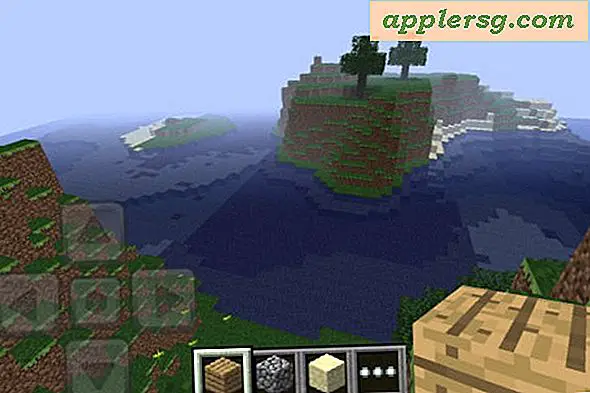
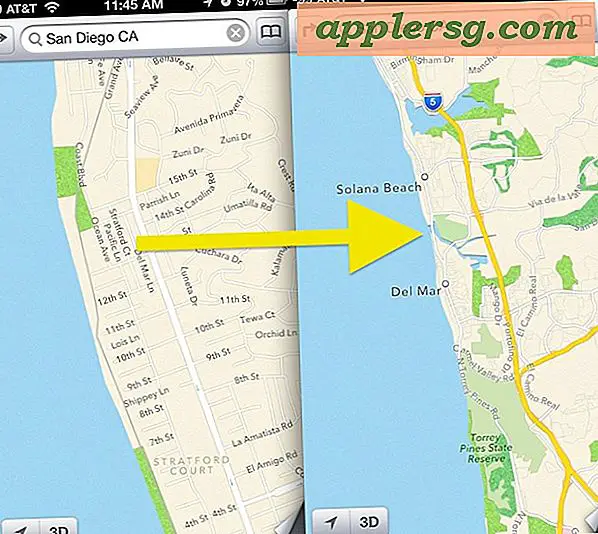



![iOS 11.2 Last ned utgitt, oppdater nå [IPSW Links]](http://applersg.com/img/ipad/445/ios-11-2-download-released.jpg)

